жӮЁеҘҪпјҢзҷ»еҪ•еҗҺжүҚиғҪдёӢи®ўеҚ•е“ҰпјҒ
жӮЁеҘҪпјҢзҷ»еҪ•еҗҺжүҚиғҪдёӢи®ўеҚ•е“ҰпјҒ
Excelдёӯзҡ„жқЎд»¶ж јејҸеҠҹиғҪжҳҜдёӘеҚҒеҲҶејәеӨ§дё”ж–№дҫҝзҡ„еҠҹиғҪпјҢйҖҡиҝҮеҜ№дҪҝз”ЁжқЎд»¶ж јејҸеҠҹиғҪеҸҜд»ҘеңЁеҫҲеӨ§зЁӢеәҰдёҠж”№иҝӣиЎЁж јзҡ„и®ҫи®Ўе’ҢеҸҜиҜ»жҖ§пјҢз”ЁжҲ·еҸҜд»ҘжҢҮе®ҡеҚ•дёӘжҲ–иҖ…еӨҡдёӘеҚ•е…ғж јеҢәеҹҹеә”з”ЁдёҖз§ҚжҲ–иҖ…еӨҡз§Қж јејҸпјҢеҰӮжӯӨдёҖжқҘпјҢд№ҹеӨ§еӨ§жҸҗй«ҳдәҶиЎЁж јзҡ„еҸҜж“ҚдҪңжҖ§гҖӮдёӢйқўе°Ҷд»Ӣз»ҚеңЁC#зј–зЁӢдёӯеҰӮдҪ•жқҘи®ҫзҪ®е№¶еә”з”ЁExcelжқЎд»¶ж јејҸгҖӮ
зӨәдҫӢиҰҒзӮ№жҰӮиҝ°пјҡ
жөӢиҜ•ж–ҮжЎЈеҰӮдёӢпјҡ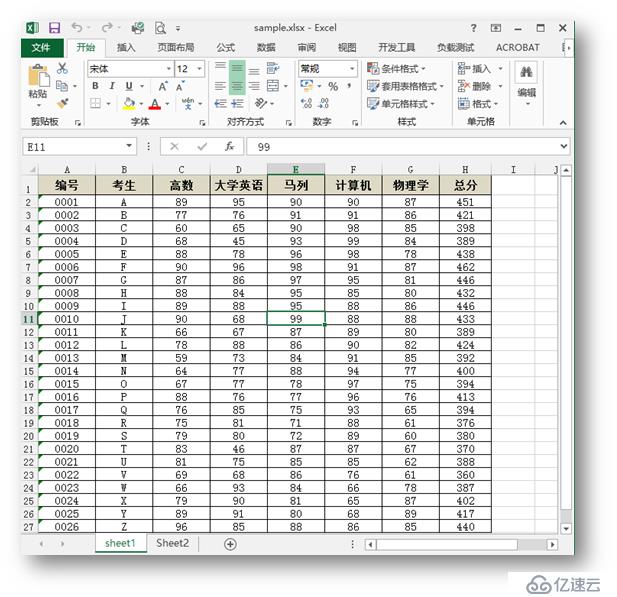
гҖҗзӨәдҫӢ 1 гҖ‘еә”з”ЁжқЎд»¶ж јејҸ
using Spire.Xls;
using System.Drawing;
namespace ConditionalFormatting_XLS
{
class Program
{
static void Main(string[] args)
{
//е®һдҫӢеҢ–workbookеҜ№иұЎе№¶еҠ иҪҪж–ҮжЎЈ
Workbook wb = new Workbook();
wb.LoadFromFile("sample.xlsx");
//иҺ·еҸ–第дёҖдёӘе·ҘдҪңиЎЁ
Worksheet sheet = wb.Worksheets[0];
//иҺ·еҸ–ж•°жҚ®иҢғеӣҙ
CellRange range = sheet.Range["A2:H27"];
//еңЁжүҖйҖүиҢғеӣҙж·»еҠ жқЎд»¶ж јејҸ1
ConditionalFormatWrapper format1 = range.ConditionalFormats.AddCondition();
//жқЎд»¶ж јејҸзұ»еһӢ1еҹәдәҺеҚ•е…ғж јеҖј
format1.FormatType = ConditionalFormatType.CellValue;
//е°Ҷж•°еҖјеңЁ60еҲ°90д№Ӣй—ҙзҡ„еҚ•е…ғж јиҝӣиЎҢеӯ—дҪ“еҠ зІ—пјҢ并и®ҫзҪ®еӯ—дҪ“йўңиүІдёәж©ҷиүІ
format1.FirstFormula = "60";
format1.SecondFormula = "90";
format1.Operator = ComparisonOperatorType.Between;
format1.FontColor = Color.Orange;
//format1.BackColor = Color.Orange;
//ж·»еҠ жқЎд»¶ж јејҸ2
ConditionalFormatWrapper format2 = range.ConditionalFormats.AddCondition();
format2.FormatType = ConditionalFormatType.CellValue;
format2.FirstFormula = "60";
format2.Operator = ComparisonOperatorType.Less;
format2.FontColor = Color.Red;
//format2.BackColor = Color.Red;
format2.IsBold = true;
//ж·»еҠ иҫ№жЎҶж јејҸпјҲиҫ№жЎҶйўңиүІгҖҒиҫ№жЎҶзұ»еһӢпјүеҲ°жқЎд»¶ж јејҸ2
format2.LeftBorderColor = Color.Red;
format2.RightBorderColor = Color.DarkBlue;
format2.TopBorderColor = Color.DeepSkyBlue;
format2.BottomBorderColor = Color.DeepSkyBlue;
format2.LeftBorderStyle = LineStyleType.Medium;
format2.RightBorderStyle = LineStyleType.Thick;
format2.TopBorderStyle = LineStyleType.Double;
format2.BottomBorderStyle = LineStyleType.Double;
//жқЎд»¶ж јејҸ3зҡ„зұ»еһӢдёәиҮӘе®ҡд№үе…¬ејҸ
ConditionalFormatWrapper format3 = range.ConditionalFormats.AddCondition();
format3.FormatType = ConditionalFormatType.Formula;
//иҮӘе®ҡд№үе…¬ејҸе°ҶдҪҺдәҺ60зҡ„еҚ•е…ғж јжүҖеңЁзҡ„иЎҢеЎ«е……иғҢжҷҜиүІ
format3.FirstFormula = "=OR($C2<60,$D2<60,$E2<60,$F2<60,$G2<60,$H2<60)";
format3.BackColor = Color.Gray;
//дҝқеӯҳ并жү“ејҖж–ҮжЎЈ
wb.SaveToFile("result.xlsx", ExcelVersion.Version2013);
System.Diagnostics.Process.Start("result.xlsx");
}
}
}
и°ғиҜ•иҝҗиЎҢзЁӢеәҸпјҢз”ҹжҲҗж–ҮжЎЈпјҢеҰӮдёӢпјҡ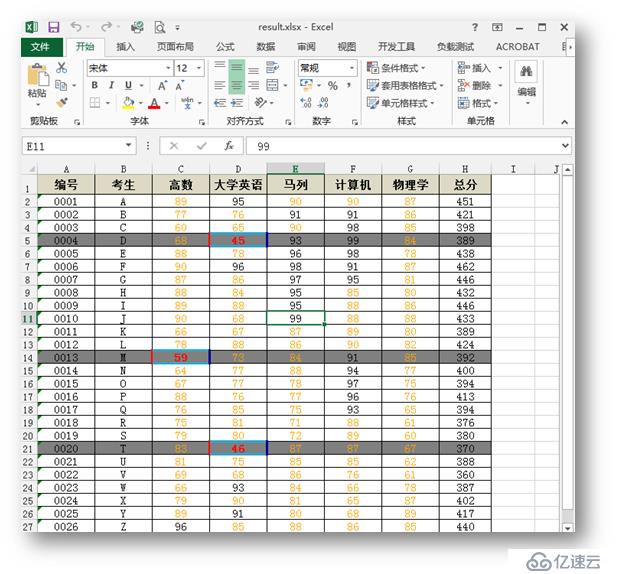
гҖҗзӨәдҫӢ2гҖ‘еә”з”Ёж•°жҚ®жқЎзұ»еһӢзҡ„жқЎд»¶ж јејҸ
using Spire.Xls;
using System.Drawing;
namespace ConditionalFormatting_XLS
{
class Program
{
static void Main(string[] args)
{
//е®һдҫӢеҢ–workbookеҜ№иұЎе№¶еҠ иҪҪж–ҮжЎЈ
Workbook wb = new Workbook();
wb.LoadFromFile("sample.xlsx");
//иҺ·еҸ–第дёҖдёӘе·ҘдҪңиЎЁ
Worksheet sheet = wb.Worksheets[1];
//иҺ·еҸ–ж•°жҚ®иҢғеӣҙ
CellRange range = sheet.Range["B2:D7"];
//ж·»еҠ жқЎд»¶зұ»еһӢ4дёәdata bars
ConditionalFormatWrapper format4 = sheet.AllocatedRange.ConditionalFormats.AddCondition();
format4.FormatType = ConditionalFormatType.DataBar;
format4.DataBar.BarColor = Color.ForestGreen;
//дҝқеӯҳ并жү“ејҖж–ҮжЎЈ
wb.SaveToFile("result1.xlsx", ExcelVersion.Version2013);
System.Diagnostics.Process.Start("result1.xlsx");
}
}
}
жөӢиҜ•з»“жһңпјҡ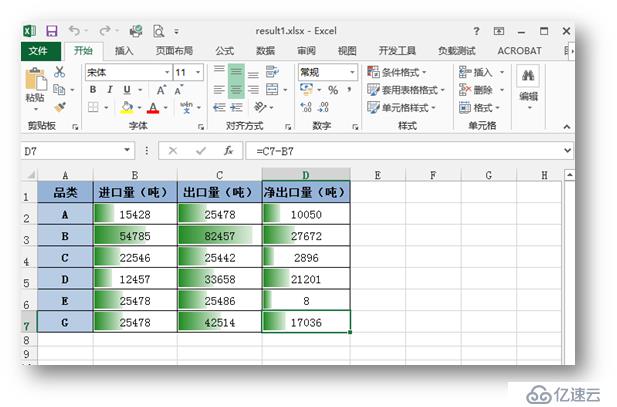
гҖҗзӨәдҫӢ3гҖ‘еҲ йҷӨжқЎд»¶ж јејҸ
using Spire.Xls;
namespace RemoveConditionalFormat_XLS
{
class Program
{
static void Main(string[] args)
{
//е®һдҫӢеҢ–Workbookзұ»еҜ№иұЎпјҢеҠ иҪҪжөӢиҜ•ж–ҮжЎЈ
Workbook workbook = new Workbook();
workbook.LoadFromFile("test.xlsx");
//иҺ·еҸ–第дёҖдёӘе·ҘдҪңиЎЁ
Worksheet sheet = workbook.Worksheets[0];
//еҲ йҷӨжҢҮе®ҡеҢәеҹҹзҡ„жқЎд»¶ж јејҸ
//sheet.Range["A5:H5"].ConditionalFormats.Remove();
//еҲ йҷӨиЎЁж јдёӯзҡ„жүҖжңүжқЎд»¶ж јејҸ
sheet.AllocatedRange.ConditionalFormats.Remove();
//дҝқеӯҳ并жү“ејҖж–ҮжЎЈ
workbook.SaveToFile("result1.xlsx", ExcelVersion.Version2010);
System.Diagnostics.Process.Start("result1.xlsx");
}
}
}
еҲ йҷӨж•Ҳжһң
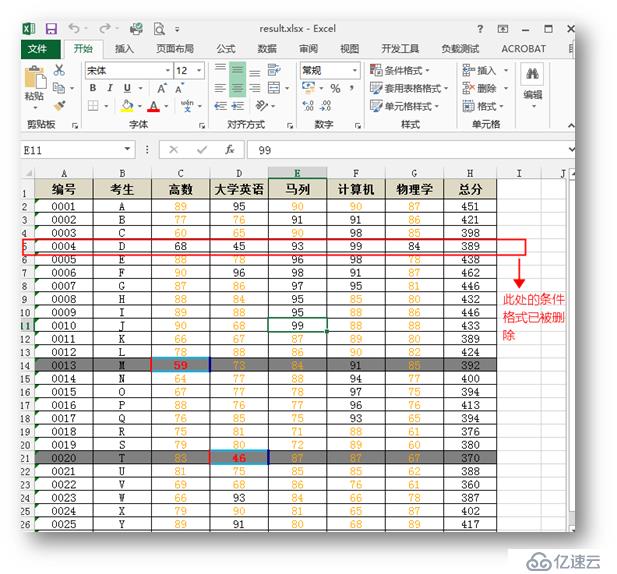
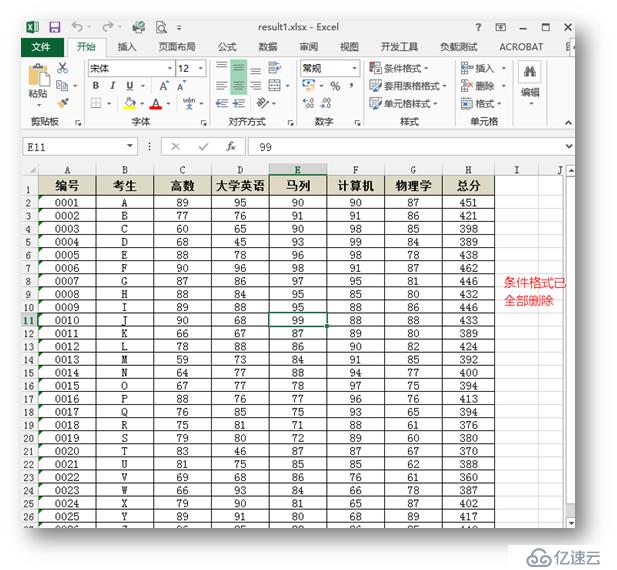
е…ҚиҙЈеЈ°жҳҺпјҡжң¬з«ҷеҸ‘еёғзҡ„еҶ…е®№пјҲеӣҫзүҮгҖҒи§Ҷйў‘е’Ңж–Үеӯ—пјүд»ҘеҺҹеҲӣгҖҒиҪ¬иҪҪе’ҢеҲҶдә«дёәдё»пјҢж–Үз« и§ӮзӮ№дёҚд»ЈиЎЁжң¬зҪ‘з«ҷз«ӢеңәпјҢеҰӮжһңж¶үеҸҠдҫөжқғиҜ·иҒ”зі»з«ҷй•ҝйӮ®з®ұпјҡis@yisu.comиҝӣиЎҢдёҫжҠҘпјҢ并жҸҗдҫӣзӣёе…іиҜҒжҚ®пјҢдёҖз»ҸжҹҘе®һпјҢе°Ҷз«ӢеҲ»еҲ йҷӨж¶үе«ҢдҫөжқғеҶ…е®№гҖӮ